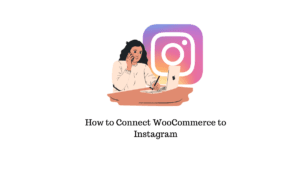Avec l’influence croissante des affaires en ligne, de plus en plus d’entreprises lancent leurs sites Web. De plus, des moyens innovants sont découverts pour créer des sites fonctionnels qui permettront de réduire les coûts et d’améliorer l’efficacité. Conversion de PSD à WordPress est une méthode efficace pour créer de superbes sites Web. Avec l’aide de cette méthode, il est simple de convertir des conceptions Photoshop en un thème WordPress attrayant.
PSD – Qu’est-ce que c’est exactement?
PSD (Photoshop Document) est une extension populaire utilisée par les fichiers Photoshop pour stocker des données graphiques. Photoshop est un choix idéal pour créer de magnifiques conceptions de sites Web. Une fois la conception créée, la sortie est enregistrée au format de fichier .PSD. Les développeurs compétents peuvent utiliser un fichier PSD pour coder le thème WP. Ils doivent adopter une approche systématique pour créer plus rapidement un thème WordPress parfait et de qualité pixel pour un site Web. Bootstrap est utile pour accélérer la tâche de développement frontal pour les développeurs.
Pourquoi choisir la conversion PSD en WordPress?
WordPress est un système de gestion de contenu bien connu qui peut être utilisé pour développer une variété de sites Web. Qu’il s’agisse d’un site Web d’entreprise, d’une plate-forme de commerce électronique ou de tout autre site Web de blogs, vous pouvez créer à l’aide de la plate-forme WordPress. De plus, il offre de nombreux avantages qui en font le premier choix pour le développement Web, comme un développement abordable, des sites optimisés pour le référencement, un grand nombre de thèmes et de plugins, une vaste communauté, etc.
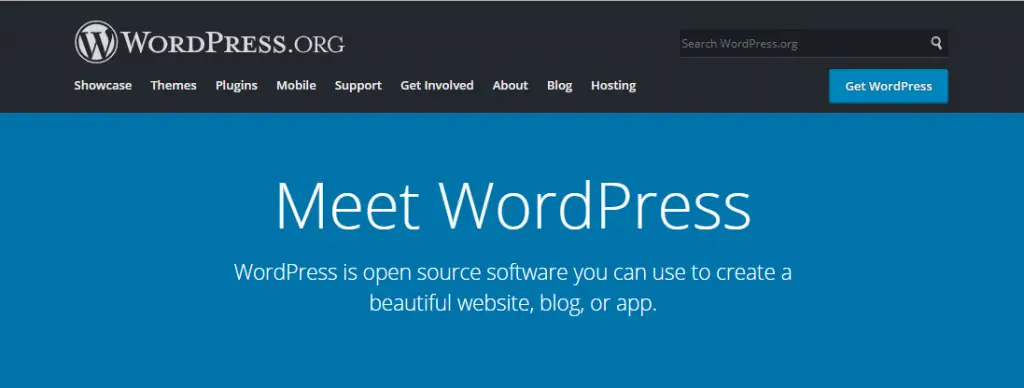
Étapes séquentielles pour convertir PSD en WordPress
Il y a plusieurs étapes que vous devez suivre pour créer un thème WordPress à partir d’un fichier de conception Photoshop. Examinons-les en détail:
1. Analyse du document Photoshop
La première et la plus importante étape de l’analyse des fichiers PSD pour comprendre les défis de la conception auxquels vous serez confronté lors de la conversion du thème PSD en WordPress. Vous devez effectuer une numérisation appropriée des PSD pour développer une meilleure compréhension de la façon dont vous allez créer le thème. Il est conseillé de définir clairement chaque étape que vous suivrez pour créer un thème. Une fois que vous avez terminé de préparer un plan pour la conversion, vous pouvez commencer par découper les fichiers.
2. Slice PSD File
L’étape suivante de la procédure consiste à découper le fichier PSD. Dans ce cadre, la conception des fichiers Photoshop sera découpée et divisée en différents fichiers ou couches d’images. C’est l’étape vitale car la programmation de la conception complète en utilisant une seule image sera difficile. Pour simplifier votre travail, vous pouvez effectuer le découpage de conception de la manière suivante:
- Découpage de l’en-tête et du séparateur
- Découpe de l’arrière-plan et d’autres éléments visuels
- Couper le pied de page et autres éléments associés
Après avoir découpé le dessin en images distinctes, enregistrez ces fichiers au format JPEG ou PNG. Lors du découpage, vous devez faire attention au contenu dynamique et statique de votre site. Vous pouvez créer des éléments comme des arrière-plans dégradés, des boutons, etc. en utilisant CSS. Cela élimine le besoin de créer des fichiers image séparés pour tous ces éléments.
3. Téléchargez et décompressez Bootstrap
Après avoir découpé des fichiers PSD en différents fichiers image et l’avoir préparé pour la conversion, visitez le site Bootstrap pour télécharger sa dernière version. Une fois le téléchargement terminé, enregistrez Bootstrap dans un dossier. Twitter Bootstrap est un célèbre cadre de développement frontal qui permet la création de sites très réactifs.
4. Codez la conception
Dans cette étape particulière, vous devez coder votre conception en HTML, CSS et JavaScript. Vous devez créer des fichiers index.html et style.css car ce sont les parties importantes d’un site. Il est préférable d’utiliser HTML5 pour créer des éléments variés et CSS3 pour styliser ces éléments. Vous devez lancer Bootstrap dans la section head de votre index.html et le code JavaScript associé dans la section body.
5. Intégration de WordPress
Cette étape implique l’intégration du modèle HTML dans le CMS WordPress. Pour cela, vous devez créer deux fichiers: index.php et style.css. Cette étape doit être exécutée efficacement pour obtenir une bonne sortie. Vous devez nommer un développeur WordPress si vous n’avez pas les compétences de codage nécessaires.
6. Test
Après avoir construit le thème, vous devez le tester à fond pour vérifier ses performances et sa qualité. Vérifiez si votre thème WordPress fonctionne bien sur tous les appareils. En outre, vous devez vous assurer que votre thème s’affiche parfaitement sur différents navigateurs Web. Tester correctement le thème garantira qu’un site fonctionne sans aucun problème.
7. Fonctionnalités supplémentaires
Si votre thème passe tous les tests avec soin, votre thème WordPress est prêt à être lancé. Vous devrez peut-être ajouter des fonctionnalités supplémentaires pour votre thème selon vos besoins. Vous pouvez inclure de telles fonctionnalités et créer une solution efficace. Après avoir terminé toutes les étapes, votre thème WordPress est prêt.
Pensées de fin
Le processus de conversion de PSD en WordPress ne sera pas lourd si vous avez une connaissance approfondie des technologies Web et de WordPress. Lorsque vous suivez la bonne procédure, vous ne rencontrerez aucun défi. Cependant, vous rencontrerez des difficultés pour convertir un fichier PSD en thème WordPress si vous n’avez pas d’expérience préalable en codage. Dans cette condition, vous devez rechercher le service de conversion réputé PSD vers WordPress et convertir votre design en un thème WordPress de qualité.